
Raosna tina b laptop mangrupikeun ayana batré, anu ngamungkinkeun alatna jalan-jalan kaluar sababaraha jam. Biasana, pangguna henteu ngagaduhan kasusah sareng komponén ieu, kumaha waé, tetep aya masalah, upami batré ngadadak pareum nalika ngecas kakuatan. Hayu urang tingali naon anu tiasa janten alesan.
Naha laptop nganggo Windows 10 henteu ngecas
Sakumaha anjeun parantos ngartos, anu nyababkeun kaayaan janten bénten, ti anu umum pikeun masing-masing.
Mimiti, anjeun kedah mastikeun yén teu aya masalah sareng suhu unsur. Upami ku ngaklik ikon batré dina baki anjeun ningali iber "Ngecas teu aya kamajuan", sigana alesanana mangrupikeun larangan panas. Solusi di dieu mangrupikeun saderhana - naha ngaleupaskeun batré kanggo waktos anu pondok, atanapi nganggo laptop sanés waé. Pilihan tiasa dirobih.

Kasus anu jarang - sensor dina batréna, anu tanggung jawab nangtukeun suhu, tiasa ruksak sareng nunjukkeun suhu anu salah, sanaos kanyataan derajat batréna bakal normal. Kusabab ieu, sistem moal ngamimitian ngecas. Hésé pisan pikeun dipariksa sareng ngalereskeun fungsi jahat ieu di bumi.
Nalika teu aya kaayaan panas, sareng ngecas teu aya, urang teraskeun kana pilihan anu langkung efektif.
Métode 1: Pareuman Watesan Software
Cara ieu kanggo jalma anu umumna ngecas batré laptop, tapi ngalakukeun kalayan rupa-rupa kasuksésan - ka tingkat anu tangtu, contona, atanapi anu langkung luhur. Sering panyabab kalakuan anéh ieu nyaéta program anu dipasang ku pangguna dina usaha pikeun ngawétkeun biaya, atanapi anu dipasang nalika produsén.
Software Monitor Batré
Sering pangguna sorangan masang sababaraha manfaat pikeun ngawas kakuatan batré, hoyong manjangkeun umur batre PC. Henteu kedah aranjeunna damel leres, sareng tibatan kauntungan, aranjeunna ngan ukur ngarugikeun. Pareuman atanapi mupus aranjeunna ku rebooting laptopna pikeun kaaslian.
Sababaraha perangkat lunak cicingeun cicingeun, sareng anjeun moal sadar kana ayana, sama sakali, dipasang ku kasempetan sanés sareng program anu sanés. Sakumaha aturan, ayana aranjeunna dinyatakeun dina ayana ikon baki khusus. Periksa deui, panggihan nami program sareng mareuman sakedap, sareng langkung saé, hapuskeunana. Éta moal kalangkung ningali daptar program anu dipasang dina Tulbar atanapi di "Parameter" Windows
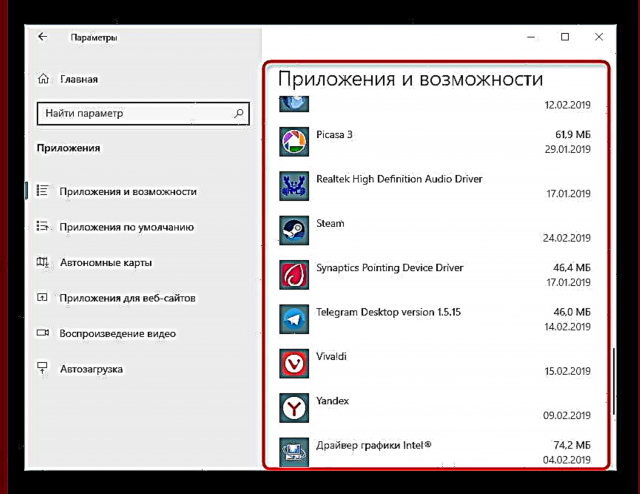
BIOS / watesan utusan propriétasi
Bahkan upami anjeun henteu masang nanaon, salah sahiji program proprietary atanapi setting BIOS, anu diaktipkeun sacara standar dina sababaraha laptop, tiasa ngontrol batré. Pangaruhna sami: batré moal ngeusian dugi ka 100%, tapi, contona, dugi ka 80%.
Hayu urang tingali kumaha pangwatesan dina software proprietary dianggo dina conto Lenovo. Utiliti parantos dileupaskeun pikeun laptop ieu "Setélan Lenovo", anu tiasa dipanggihan ku namina ngalangkungan "Mimitian". Tab "Nutrisi" di blok "Modeu Ngirit énergi" anjeun tiasa familiarize diri sareng prinsip fungsi - nalika modeu hurung, ngecas ngan ukur 55-60%. Inconvenient? Pareuman ku ngaklik saklar togél.

Sarua gampang dilakukeun pikeun laptop Samsung di "Pangatur Batré Samsung" (Manajemén Kakuatan > "Kahirupan Batré Nganjangan" > "OFF") sareng program tina produsén laptop anjeun kalayan tindakan anu sami.
Dina mios, hal anu sami ogé tiasa ditumpurkeun, saatos wates persentase bakal dipiceun. Nanging, penting pikeun dicatet yén pilihan ieu henteu aya dina unggal mios.
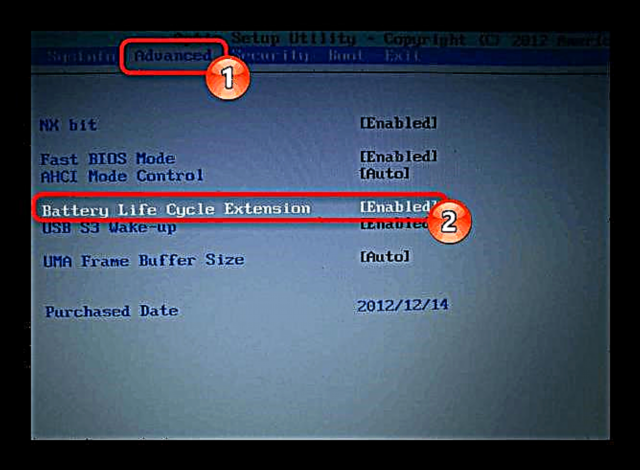
- Pindah kana mios.
- Nganggo konci keyboard, milari aya kana tab anu aya (paling sering ieu mangrupikeun tab "Advanced") pilihan "Ekstensi Batré Kahirupan Batré" atanapi nganggo nami anu sami sareng mareumanana ku cara milih "Cacad".
Tingali ogé: Cara nuliskeun mios dina laptop HP / Lenovo / Acer / Samsung / ASUS / Sony VAIO
Métode 2: Reset Mémori CMOS
Pilihan ieu kadang ngabantuan komputer anyar sareng henteu. Intinaina nyaéta ngareset sadayana setélan mios sareng ngaleungitkeun akibat tina kagagalan, kusabab éta henteu mungkin leres batré leres, kalebet anu énggal. Pikeun laptop, aya langsung 3 pilihan pikeun ngareset mémori liwat kancing "Kakuatan": pilihan utama sareng dua.
Pilihan 1: Dasar
- Pareuman laptopna sareng cabut kabel listrik tina stop kontak.
- Upami batréna tiasa dicabut, kéngingkeun numutkeun modél laptop na. Upami anjeun ngalaman kasusah, hubungi mesin pencari pikeun paréntah anu luyu. Dina modél dimana batré teu tiasa dihapus, skip léngkah ieu.
- Tahan sareng tahan tombol daya pikeun 15-20 detik.
- Ulang deui langkah-langkah sabalikna - pasang deui batré, upami dipiceun, sambungkeun kakuatan sareng hurungkeun alat.



Pilihan 2: Alternatif
- Lumpat léngkah 1-2 ti parentah di luhur.
- Tahan tombol daya dina laptop salami 60 detik, teras gentos batre sareng pasang kabel listrik.
- Ninggalkeun laptopna pareum 15 menit, teras hurungkeun sareng pariksa upami muatanana hurung.
Pilihan 3: Ogé Alternatif
- Tanpa mareuman laptopna, cabut kabel listrik, tapi pasangkeun batré nyambung.
- Tahan tombol kakuatan laptop nepi ka alat parantos dipareuman, anu kadang-kadang dipirig ku klik atanapi sora ciri anu sanés, teras 60 detik deui.
- Sambungkeun deui kabel sareng saatos 15 menit hurungkeun laptop.
Parios upami nuju ngecas. Upami henteuna hasil anu positif, kami teraskeun deui.
Métode 3: Reset Setélan mios
Cara ieu disarankeun dilakukeun, dicampurkeun sareng sateuacana pikeun efisiensi anu langkung ageung. Di dieu deui, anjeun kedah ngaleupaskeun batré, tapi upami teu aya kasempetan sapertos kitu, anjeun ngan ukur kedah ngalakukeun ngareset, ngabebaskeun sagala léngkah anu sanés cocog pikeun anjeun.
- Lumpat léngkah 1-3 tina Métode 2, Pilihan 1.
- Sambungkeun kabel listrik, tapi henteu toél batré. Pindah kana BIOS - hurungkeun laptop sareng pencét konci anu ditawarkeun salami layar percikan kalayan logo produsénna.
Tingali ogé: Cara nuliskeun mios dina laptop HP / Lenovo / Acer / Samsung / ASUS / Sony VAIO
- Reset setelan. Proses ieu gumantung kana modél laptop, tapi sacara umum, prosésna biasana ampir sami. Baca langkung seueur ngeunaan éta dina tulisan anu aya dina tautan di handap, dina bagian "Setél deui ka AMI BIOS".
Maca deui: Kumaha ngareset setelan BIOS
- Upami unsur anu khusus "Malikeun Tolak" dina BIOS anjeun henteu gaduh, milari barang anu sami dina tab anu sami, contona "Beban Dioptimalkeun Beban", "Beban Pangaturan Pajakan", "Beban Goréng Aman-Aman". Sadaya tindakan anu sanés janten idéntik.
- Saatos kaluar tina mios, mareuman laptop deui ku tahan tombol kakuatan pikeun 10 detik.
- Cabut kabel listrik, selapkeun batré, pasang kabel listrik.
Ngamutahirkeun versi BIOS aya kalana ngabantuan, kumaha waé, kami nyarankeun pisan yén tindakan ieu henteu tiasa dilakukeun ku para pangguna anu ngalaman, saprak firmware anu paling penting tina komponén perangkat lunak anu penting dina motherboard tiasa ngabalukarkeun inoperability tina sadayana laptop.
Métode 4: Ngamutahirkeun Supir
Leres, bahkan aki ogé gaduh supir, sareng dina Windows 10 waé, sapertos seueur anu sanés, dipasang langsung nalika masang / pasang deui sistem operasi sacara otomatis. Tapi, akibat tina update anu salah atanapi alesan anu sanés, fungsionalitasna tiasa cacad, sareng ku kituna aranjeunna kedah dipasang deui.
Supir batré
- Dibuka Manajer Alatku ngaklik "Mimitian" klik katuhu sareng pilih item ménu anu luyu.
- Milarian bagianna "Batré"dilegakeun éta - item kedah ditampilkeun di dieu "Batré kompatibel Microsoft ACPI" atanapi nganggo nami anu sami (contona, contona, nami rada béda - "Batré Metodeu Batal ACPI-Patuh ACPI").
- Pencét éta nganggo RMB terus pilih "Piceun alat".
- Jandéla nembongan peringatan tindakan éta. Satuju sareng anjeunna.
- Sababaraha nyarankeun lakukeun sami sareng "AC Adaptor (Microsoft)".
- Pulihkeun komputer. Ngalakukeun reboot, sanés seurutan "Parantosan damel" sareng citakan manual.
- Supirna kedah pasang otomatis saatos sistem sapatu, sareng dina sababaraha menit anjeun kedah ningali upami masalahna parantos dibéréskeun.
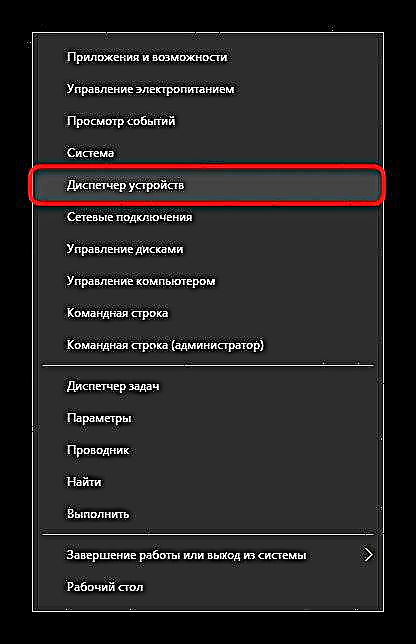

Nalika batréna teu aya dina daptar alat, ieu sering nunjukkeun fungsi fisik na.
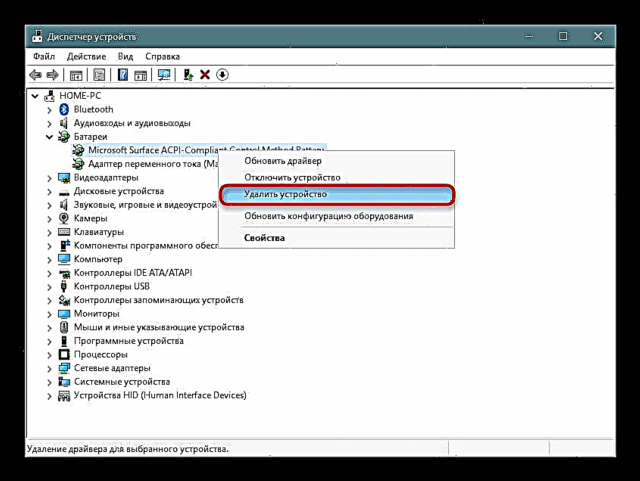

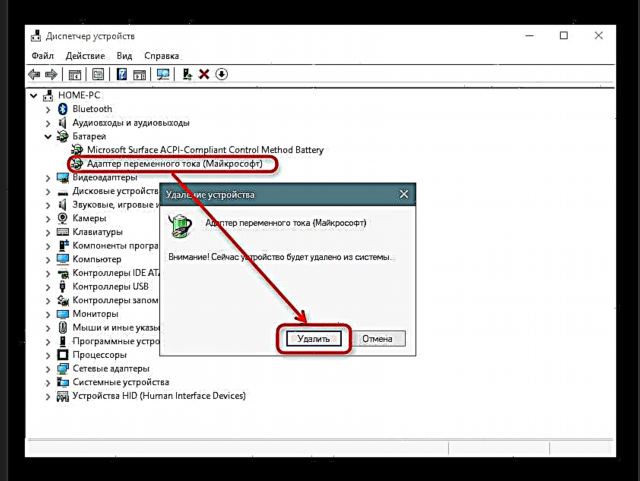
Salaku solusi tambahan - tinimbang rebooting, pareuman laptop lengkep, cabut batré, pangecas, tahan tombol kakuatan 30 detik, teras sambungkeun batré, pangecas teras hurungkeun laptop.
Dina waktos anu sami, upami anjeun masang perangkat lunak pikeun chipset, anu bakal dibahas di handap, biasana henteu sesah, sareng supir kanggo aki-aki éta henteu saderhana. Disarankeun pikeun ngapdet éta liwat Manajer Alatku ngaklik batré PCM sareng milih "Update driver". Dina kaayaan ieu, pamasangan bakal kajantenan tina server Microsoft.
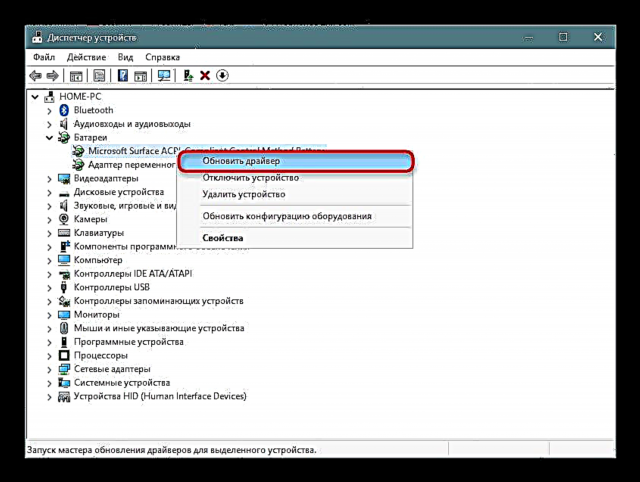
Dina jandela nu anyar, pilih "Milarian otomatis pikeun supir dipasang" tur turutan rekomendasi tina OS.
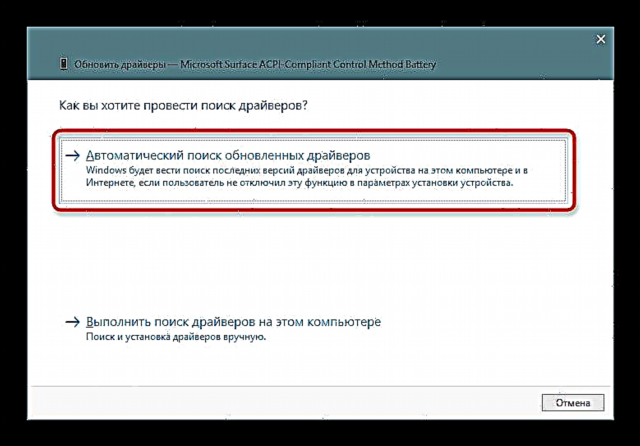
Upami usaha pembaruan gagal ku cara ieu, anjeun tiasa milarian supir batré ku identifier, sakumaha dasarna mangrupikeun tulisan kieu:
Maca deui: Milarian supir ku ID hardware
Supir Chipset
Dina sababaraha laptop, supir pikeun chipset mimiti jalanna leres. Sumawona Manajer Alat pangguna moal ningali masalah dina bentuk segitiga oranyeu, anu biasana dipirig ku elemen-elemen pikeun PC anu mana driver henteu dipasang.
Anjeun tiasa nganggo program otomatis pikeun masang driver sacara otomatis. Tina daptar anu diusulkeun saatos scanning, anjeun kedah milih perangkat lunak anu tanggung jawabna "Chipset". Ngaran-ngaran supir sapertos kieu sering béda-béda, janten upami anjeun sesah ngabantosan tujuan supir tinangtu, nyetir namina kana mesin pencari.
Tingali ogé: Parangkat lunak pangsaéna pikeun masang driver
Pilihan séjén nyaéta instalasi manual. Jang ngalampahkeun ieu, pangguna kedah kunjungan halaman wéb resmi produsén, angkat ka bagian dukungan sareng undeuran, milarian versi chipset perangkat lunak panganyarna sareng versi Windows jero anu dianggo, download file sareng pasang aranjeunna sapertos program teratur. Sakali deui, hiji instruksi tunggal teu tiasa disusun kusabab kanyataan yén unggal produsén boga situs wéb sorangan sareng nami supir anu béda.

Upami sadayana gagal
Rekomendasi di luhur jauh tina salawasna mujarab pikeun ngarengsekeun masalah. Ieu hartosna masalah perkakas anu langkung serius, anu teu tiasa dihapus ku manipulasi anu sami atanapi manipulasi séjén. Janten naha éta aki-aki masih henteu ngecas?
Maké komponén
Upami laptop anyar teu lami, sareng batréna tos dianggo sahenteuna kalayan frékuénsi rata-rata 3-4 taun atanapi langkung, kamungkinan gagalna fisikna tinggi. Ayeuna mah henteu hésé pikeun pariksa ngagunakeun parangkat lunak. Kumaha cara ieu dina sababaraha cara, baca ieu di handap.
Maca Deui: Tés Batré laptop pikeun ngagem
Salaku tambahan, éta ogé émut yén sanajan batré anu henteu dianggo mimiti kaleungitan kapasitas 4-8% salami sababaraha taun, sareng upami dipasang dina laptop, ngagem terus lumangsung langkung gancang, kusabab teras disalirkeun sareng diteraskeun dina modeu dianggurkeun.
Leres na dibésér modél / pabrik cacad
Pangguna anu ngalaman masalah sapertos saatos ngagentos batré nyalira disarankan pikeun mastikeun yén aranjeunna ngadamel anu leres. Bandingkeun tanda-tanda batré - upami éta béda, tangtosna, anjeun kedah mulang deui ka toko sareng batréna. Entong hilap nyandak batré atanapi laptop bérés sareng anjeun pikeun milarian modél anu leres.

Éta ogé kajadian yén nyirian sami, sagala metode anu dibahas baheula dilakukeun, sareng batré masih nolak damel. Anu sigana mah, di dieu masalah na perenahna bener di pabrik perkawinan alat ieu, sareng éta ogé kedah dipulangkeun ka anu sual.
Kalepatan batré
Batréna tiasa rusak sacara rusak nalika sagala rupa kajadian. Salaku conto, masalah sareng kontak henteu ngaluarkeun - oksidasi, salah pangendali atanapi komponén batré sanésna. Henteu disarankeun pikeun ngaleupaskeun, milarian sumber masalah sareng cobaan pikeun ngalereskeunana tanpa kanyaho ditangtoskeun - langkung gampang ngan saukur ngagentosana ku conto anyar.
Maca ogé:
Kami ngaleupaskeun batré laptop
Pamulihan batré laptop
Karusakan Daya Kord / Masalah Lain
Pastikeun yén kabel muatan sanés mangrupikeun panyawat sadaya kajadian. Cabutkeun deui sareng parios naha laptopna dijalankeun.
Tingali ogé: Kumaha carana ngecas laptop tanpa carjer
Sababaraha suplai kakuatan ogé ngagaduhan LED anu hurung nalika dipasang. Parios upami lampu ieu hurung, sareng upami kitu, hurung.
Lampu anu sami kajantenan dina laptop sorangan sabeulah stop kontak kanggo colokanna. Sering, tibatan éta ayana dina panel anu sésana dina indikatorna. Upami teu aya glow nalika nyambung, ieu mangrupikeun tanda sanés yén batré sanés nyalahkeun.

Di luhur éta, meureun aya kakurangan korny - milari toko-toko sanés sareng nyambungkeun unit jaringan ka salah sahiji. Ulah mutuskeun ruksakna panyambung carjer, anu tiasa dioksidasi, rusak ku piaraan atanapi sabab-sabab sanés.
Anjeun ogé kedah ngingetkeun karusakan konektor kakuatan / sirkuit listrik tina laptop, tapi pangguna rata-rata ampir henteu tiasa ngartos sabab pasti tanpa kawéntar anu dipikabutuh. Upami ngagentos kabel sareng batré jaringan henteu ngahasilkeun buah, masuk akal ngahubungi pusat palayanan pabrikan laptop.
Ulah hilap alarem éta palsu - upami laptopna parantos dikasongkeun dugi 100% teras dipegatkeun pikeun sakedap tina jaringan, nalika ngahubungkeun deui sigana bakal pesen "Ngecas teu aya kamajuan"tapi dina waktos anu sami bakal neruskeun nyalira nalika persentase ngecas batré turun.











